包含用于管理选择的命令。
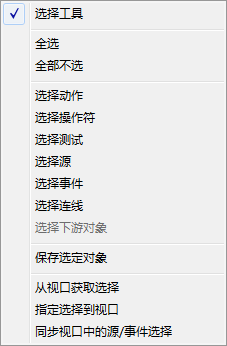
默认情况下,“粒子视图”打开时“选择”工具会激活,就像箭头形状的鼠标光标所指示的那样。可以使用此工具来高亮显示、移动以及复制事件、动作、工具和连线。也可以使用此菜单上的命令来高亮显示所有元素、不高亮显示任何元素或高亮显示按类别划分的元素。
注: 使用任意选定的选项渲染时,3ds Max 只渲染视口中选定的事件。可以使用菜单上的最后三个命令来管理和协调事件的选择以及“粒子视图”和视口之间的流。这也可以用于“视图”菜单  “明暗处理选定对象”命令。
“明暗处理选定对象”命令。
 “明暗处理选定对象”命令。
“明暗处理选定对象”命令。 - 选择工具
- 激活“选择”工具。使用交互工具平移并缩放事件显示后,选择此项返回到“选择”工具。或者,只要右键单击事件显示的任何地方即可激活“选择”工具。
- 全选
- 高亮显示事件显示中的所有项目。
- 全部不选
- 取消选择事件显示中的所有项目。或者,单击事件显示中的空白区域。
- 选择动作
- 高亮显示事件显示中的所有操作符和测试。
- 选择操作符
- 高亮显示事件显示中的所有操作符。
- 选择测试
- 高亮显示事件显示中的所有测试。
- 选择事件
- 高亮显示事件显示中的所有事件。
- 选择连线
- 高亮显示事件显示中的所有连线。
- 选择下游对象
- 高亮显示当前高亮显示的事件之后的所有事件。只有一个或多个事件高亮显示时才可以使用。
- 保存选定项
- 只将事件显示中高亮显示的元素保存为 MAX 文件。随后可以打开此文件,或者使用“应用程序”菜单
 “导入”
“导入” “合并”将它与现有场景合并。 注: “粒子视图”
“合并”将它与现有场景合并。 注: “粒子视图” “保存选定对象”命令将保存在“粒子视图”和 场景中选择的所有项目。因此,如果已在场景中选中粒子流源图标,那么此命令将保存其全局事件以及与之关联的任何出生事件。如果要仅保存部分粒子流设置,请先取消选择该场景中的一切内容。
“保存选定对象”命令将保存在“粒子视图”和 场景中选择的所有项目。因此,如果已在场景中选中粒子流源图标,那么此命令将保存其全局事件以及与之关联的任何出生事件。如果要仅保存部分粒子流设置,请先取消选择该场景中的一切内容。 同样,如果动作参考某个对象(例如,“图形实例”操作符使用几何体对象),并且使用“保存选定项”时动作或其父事件会高亮显示,则参考对象也会保存。
- 从视口获取选择
- 高亮显示在视口中选定源图标的全局事件。
- 指定选择到视口
- 将事件选择传输到视口。使用此项仅渲染特定事件中的粒子。首先在“粒子视图”中,高亮显示要渲染的事件。接下来选择此命令,最后使用“要渲染的区域”
 “选定”选项进行渲染。
“选定”选项进行渲染。 - 同步视口中的源/事件选择
- 选择视口中选定源图标的所有事件。然后可用“从视口获取选择”命令将此选择中选择传播至“粒子视图”。
使用此功能通过一种“渲染”
 “选定”选项来渲染特定的粒子流。
“选定”选项来渲染特定的粒子流。